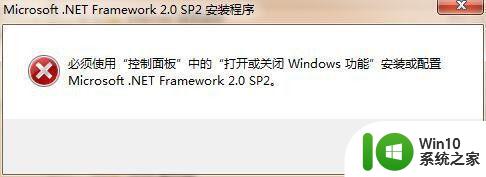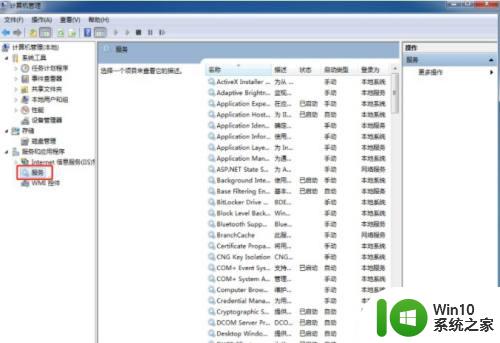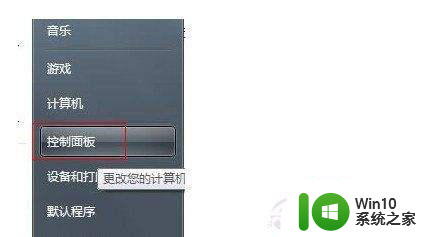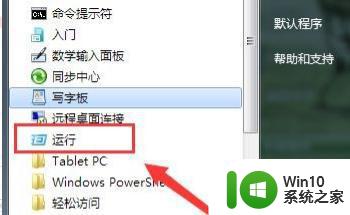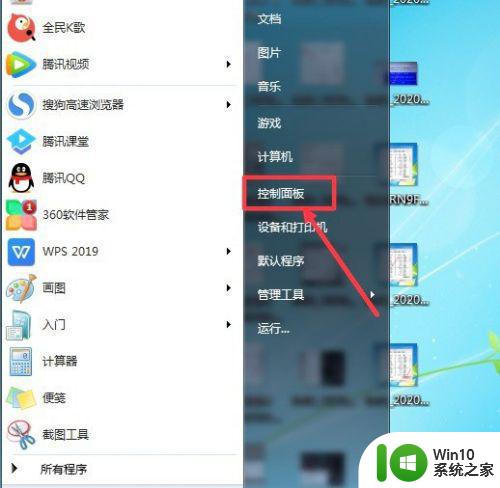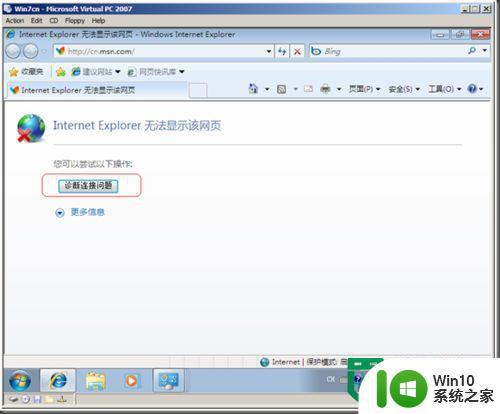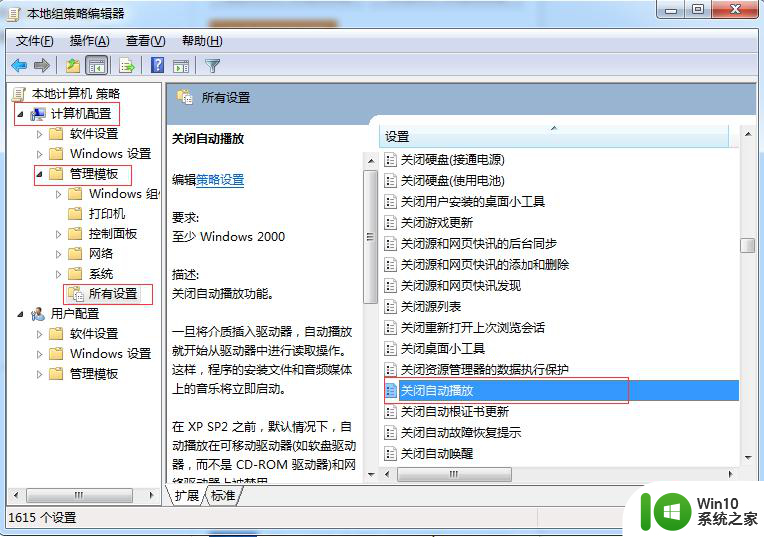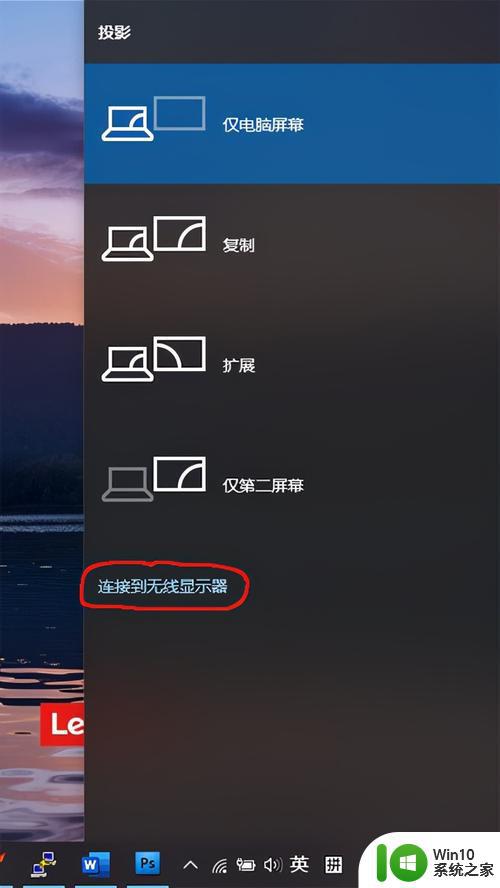w7打开或关闭windows功能没有游戏怎么解决 如何在Windows 7中启用或禁用游戏功能
在使用Windows 7操作系统时,有些用户可能会遇到一个问题:无法找到打开或关闭游戏功能的选项,不用担心我们可以通过一些简单的步骤来解决这个问题。在本文中我们将介绍如何在Windows 7中启用或禁用游戏功能,让您可以在需要时享受游戏的乐趣,或者在工作时将其禁用以提高效率。无论您是游戏爱好者还是需要专注工作的人,本文都将为您提供实用的解决方案。
处理方法如下:
方法一:
1、按下 打开“Win + R”快捷键打开运行,输入“regedit”并点击确定打开注册表;
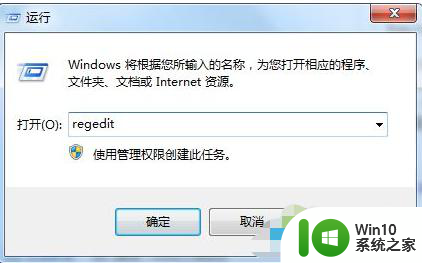
2、进入注册表编辑器窗口后,在左侧依次展开“HKEY_LOCAL_MACHINESystemCurrentControlSetControl”。然后在右侧双击打开“BootDriverFlags”DWORD值;
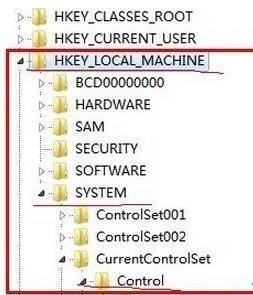
3、进入编辑窗口后,将“数值数据”修改为“ffffffff”。如果选择的是“十进制”则将“数值数据”设置为“4294967295”,点击确定即可。
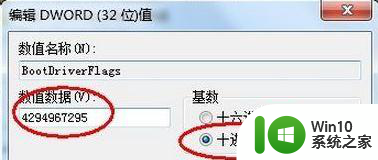
方法二:
1、按下 打开“Win + R”快捷键打开运行,输入“services.msc”并点击确定打开服务;
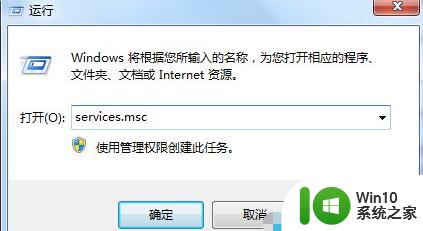
2、进入服务窗口后,找到“Windows Modules Installer”服务,选中后点击左上角的“启动”;
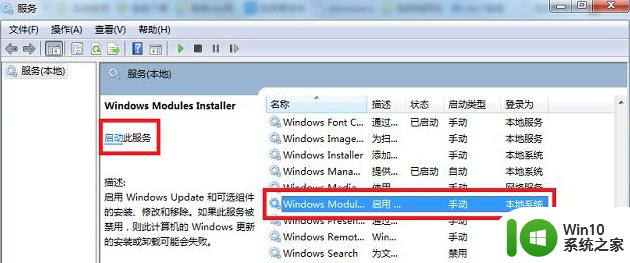
3、将“Windows Modules Installer”服务启动后即可在Windows功能里开启游戏功能。

以上就是w7打开或关闭windows功能没有游戏怎么解决的全部内容,有出现这种现象的小伙伴不妨根据小编的方法来解决吧,希望能够对大家有所帮助。